Situatie
Windows 10 are capacitatea de a-și sincroniza clipboardul cu alte dispozitive. SwiftKey – o aplicație de tastatură populară pentru Android – utilizează această caracteristică pentru a vă sincroniza clipboardul pe telefon și pe computer. Este un lucru destul de la îndemână.
Cum funcționează sincronizarea Clipboard
Ce înseamnă să „sincronizați” clipboard-ul între Windows și Android? Imaginați-vă că, copiați un text pe dispozitivul dvs. Android, puteți merge acum la computer și apăsați Ctrl + V pentru a lipi acel lucru exact în Windows. Acest lucru vă poate economisi mult timp în anumite situații.
Solutie
Pasi de urmat
Mai întâi, activați sincronizarea clipboard pe Windows 10
Pentru a începe cu această funcție, va trebui să activați sincronizarea clipboardului pe computerul dvs. Windows. Pentru aceasta, accesați Settings > System > Clipboard. Activați „Sync Across Devices”.
Pe aceeași pagină, derulați puțin mai jos și alegeți „Automatically sync text that I copy”. Acest lucru vă va asigura că se sincronizează fără nicio lucrare suplimentară de la dvs.
Apoi, activați sincronizarea clipboard pe Android
Acum, putem trece la SwiftKey pe dispozitivul dvs. Android. La momentul scrierii la începutul lunii august 2021, funcția este disponibilă în versiunea beta. Descărcați-l din Magazin Play și deschideți aplicația după instalare.
Vi se va cere să setați SwiftKey Beta ca aplicație de tastatură implicită. Mergeți mai departe și faceți-o.
Apoi, trebuie să vă conectați la SwiftKey cu același cont Microsoft pe care îl utilizați pe computerul dvs. Windows. Atingeți „Account” în partea de sus a Setărilor.
Apoi, selectați „Sign in with Microsoft”. Sincronizarea clipboardului nu funcționează cu un cont Google.
După ce v-ați conectat, reveniți la Setările SwiftKey și selectați „Rich Input”.
Accesați „Clipboard”.
Acum, putem comuta pe „Sync Clipboard History”.
Vi se va cere să vă conectați din nou la contul dvs. Microsoft pentru a verifica. Atingeți „OK” pentru a face acest lucru.
Acesta este ultimul pas! De acum înainte, orice text pe care îl copiați pe Android va fi disponibil în clipboard-ul Windows, iar orice text pe care îl copiați pe Windows va fi disponibil în clipboard-ul Android.


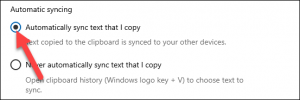

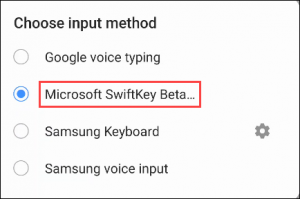
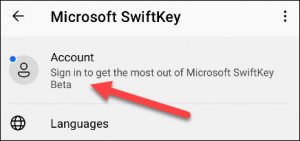
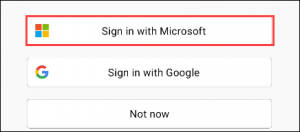

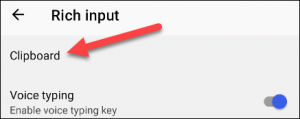
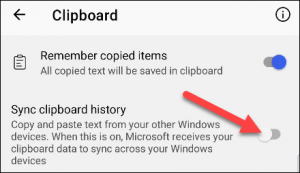
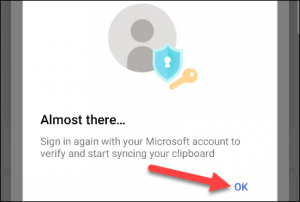
Leave A Comment?